Jar Dosylarını Açmak için komut pencerisini kullanmanız gerekir. Bunun için komut penceresini jsr dosyasının bulunduğu klasörde açtıktan sonra aşağıdaki komutu çalıştırmanız gerekiyor.
java -jar <jar-dosyaismi>.jar
Makalenin başında işi hemen halletmek isteyenler için bilgileri verdim. Konunun altyapısını merak ediyorsanız makalenin devamını da okumanızı tavsiye ederim. Özellikle bu komutu çalıştırdıktan sonra hata aldıysanız yapmanız gereken bir kaç işlem var demektir.
Öncelikle jar dosyalarının biraz altyapısından bahsedecek olursak jar dosyası Java programlama dili ile yazılmış programların derlenmiş halidir. Örneğin windows işletim sisteminde çalıştırılabilir uygulamalar exe uzantılıdır. Java programlama dili ile yazılmış programların da uzantısı .jar dır.
İşletim sisteminden bağımsız olarak yukarıdaki komutu tüm işletim sistemlerinde uygulayabilirsiniz. Ama eğer yukarıdaki işlemden sonra hata aldıysanız muhtemelen bu hatanın iki nedeni vardır.
Bu hatalardan birincisi dosyanın bulunduğu klasörde terminalda bu komutları yazmadınız. Bunun için windows işletim sisteminde arayüzden bulunduğu klasöre giderek SHIFT butonu BASILI İÇİN sağ butona tıklamanızdır. Bu zaman listeler arasında Komut Pencersini Bu Pencerede Aç seçeneğine tıklarsanız bulunduğunuz dizinde terminal programını açacaktır. Bunu jar dosyasının bulunduğu klasörde yaparsanız program çalışacaktır. Diğer seçenek ise jar dosyasının bulunduğu klasörün tamamını yazmaktır.
Bu işlemleri uyguladıktan sonra halen çalışmıyorsa o zaman bilgisyarınızda java jre kurulu değildir demektir. Bunun çözümü içinde oracle sitesine giderek buradan download seçeneklerinden javayı seçip jre'yi indirmeniz ve bilgisayarınıza kurmanız gerekiyor. JRE tüm java projelerini çalıştırabilmek için altyapıdır ve bu olmadan Java projelerini çalıştırmak imkansızdır. Bu yüzden öncelikle JRE indirin ve programı açmayı tekrar deneyin. Muhtemelen bir sorunla karşılaşmayacaksınız.
Son olarak konuyu özetleyecek olursak jar dosylarını açmak için bilgisayarızda JRE kurulu olması gerekir ve jar dosyasının bulunduğu klasörde
java -jar <jar-dosyaismi>.jar
komutunu çalıştırmanız gerekir.
Bu işlemleri yaptıktan sonra halan sorun devam ediyorsa bize sorabilirsiniz.
java -jar <jar-dosyaismi>.jar
Makalenin başında işi hemen halletmek isteyenler için bilgileri verdim. Konunun altyapısını merak ediyorsanız makalenin devamını da okumanızı tavsiye ederim. Özellikle bu komutu çalıştırdıktan sonra hata aldıysanız yapmanız gereken bir kaç işlem var demektir.
Öncelikle jar dosyalarının biraz altyapısından bahsedecek olursak jar dosyası Java programlama dili ile yazılmış programların derlenmiş halidir. Örneğin windows işletim sisteminde çalıştırılabilir uygulamalar exe uzantılıdır. Java programlama dili ile yazılmış programların da uzantısı .jar dır.
İşletim sisteminden bağımsız olarak yukarıdaki komutu tüm işletim sistemlerinde uygulayabilirsiniz. Ama eğer yukarıdaki işlemden sonra hata aldıysanız muhtemelen bu hatanın iki nedeni vardır.
Bu hatalardan birincisi dosyanın bulunduğu klasörde terminalda bu komutları yazmadınız. Bunun için windows işletim sisteminde arayüzden bulunduğu klasöre giderek SHIFT butonu BASILI İÇİN sağ butona tıklamanızdır. Bu zaman listeler arasında Komut Pencersini Bu Pencerede Aç seçeneğine tıklarsanız bulunduğunuz dizinde terminal programını açacaktır. Bunu jar dosyasının bulunduğu klasörde yaparsanız program çalışacaktır. Diğer seçenek ise jar dosyasının bulunduğu klasörün tamamını yazmaktır.
Bu işlemleri uyguladıktan sonra halen çalışmıyorsa o zaman bilgisyarınızda java jre kurulu değildir demektir. Bunun çözümü içinde oracle sitesine giderek buradan download seçeneklerinden javayı seçip jre'yi indirmeniz ve bilgisayarınıza kurmanız gerekiyor. JRE tüm java projelerini çalıştırabilmek için altyapıdır ve bu olmadan Java projelerini çalıştırmak imkansızdır. Bu yüzden öncelikle JRE indirin ve programı açmayı tekrar deneyin. Muhtemelen bir sorunla karşılaşmayacaksınız.
Son olarak konuyu özetleyecek olursak jar dosylarını açmak için bilgisayarızda JRE kurulu olması gerekir ve jar dosyasının bulunduğu klasörde
java -jar <jar-dosyaismi>.jar
komutunu çalıştırmanız gerekir.
Bu işlemleri yaptıktan sonra halan sorun devam ediyorsa bize sorabilirsiniz.
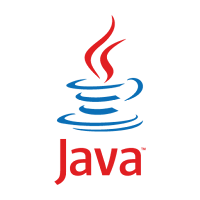
Yorumlar
Yorum Gönder